Kui teie Windowsi arvutisse pole installitud õigeid Realteki helidraivereid, võib lugude voogesituse või filmide ja telesaadete voogesituse ajal tekkida mitmesuguseid heliga seotud probleeme. Lugege edasi, et saada teada parimatest viisidest Realteki kõrglahutusega helidraiveri kiireks allalaadimiseks, installimiseks ja värskendamiseks.
Realtek HD helidraiver on sidepakett, mis on eelinstallitud koos Rakendus Realtek HD Audio Manager. See on üks kõige sagedamini kasutatavaid helidraivereid ja pakub Windows PC-s kvaliteetset Dolby-, DTS- ja ruumilist heli. Lisaks aitab see kasutajatel hallata erinevaid helisätteid (nt kõlarid, taasesitus, mikrofon jne) Windowsi seadmetes, et parandada helikogemust.
Realtek annab regulaarselt välja oma draiverite uusi versioone, et pakkuda parema heliväljundi jaoks uusimaid plaastreid ja veaparandusi. Seetõttu on soovitatav värskendage regulaarselt oma Realteki draivereid kui te ei soovi oma Windowsi sülearvutis või lauaarvutis kogeda mitmesuguseid probleeme, nagu heli viivitus, praksumine või hüppamine või halb helikvaliteet. Seetõttu näitame teile selle artikli kaudu, kuidas seda teha
Laadige alla ja installige Realteki helidraiver nii käsitsi kui automaatselt. Nüüd ilma pikema jututa tutvume juhendiga.Väga soovitatav viis Realteki helidraiverite tasuta allalaadimiseks
Kõigile neile kasutajatele, kes ei soovi raisata oma väärtuslikku aega seadmete draiverite käsitsi värskendamisele, soovitame Bit Driver Updateri. See on üks usaldusväärsemaid ja populaarsemaid draiverite värskendamise tööriistu, mis on Internetis saadaval. Kui see tarkvara on teie arvutisse installitud, saate kõik vajalikud draiverid automaatselt vaid ühe nupuvajutusega. Siin on tarkvara allalaadimisnupp.

Kuidas alla laadida Realteki kõrglahutusega helidraivereid opsüsteemides Windows 10, 8, 7
Järgige allolevat Realteki helidraiveri allalaadimisõpetust, et õppida kolme viisi uusimate helidraiveri värskenduste hõlpsaks ja kiireks allalaadimiseks ja installimiseks.
1. meetod: laadige Realteki helidraiver alla ametlikult Realteki veebisaidilt
Realteki kõrglahutusega helidraiveri saate samm-sammult alla laadida ja installida selle ametliku toe veebisaidi kaudu. Siin on, kuidas seda teha.
- Külastage Realteki ametlik veebisait.
- Klõpsake veebisaidi vasakus ülanurgas oleval hamburgeriikoonil ja seejärel laiendage seda "Allalaadimised" kategooria.
- Pärast seda klõpsake nuppu "Arvuti välisseadmete IC-d" ripploendist.

- Alates 'vali alamkategooria' rippmenüüst valige PC Audio Codecs > High Definition Audio Codecs.
- Järgmisena klõpsake oma helikaardi kõrval olevat tarkvara linki (nt ALC888S-VD).
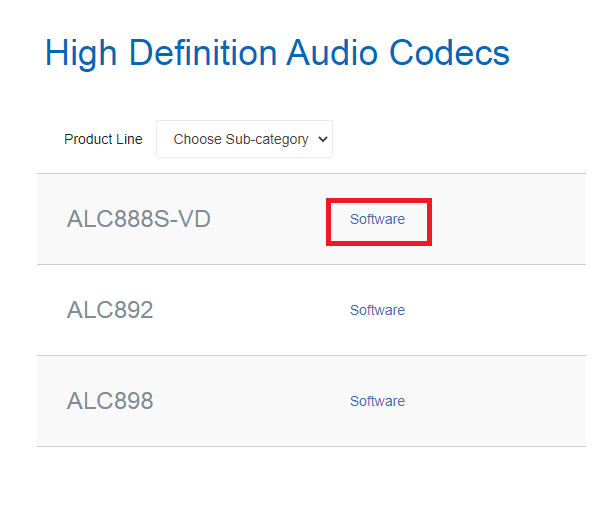
- Laadige alla sobiv Realteki helidraiveri pakett, mis vastab teie Windowsi operatsioonisüsteemi konkreetsele maitsele.
- Kui allalaadimine on lõppenud, topeltklõpsake allalaaditud draiveri seadistusfailil (.exe-fail).
- Seejärel järgige oma süsteemi uusima Realtek HD helidraiveri installimiseks ekraanil kuvatavaid lihtsaid juhiseid.
Loe ka: Laadige alla Realteki kaardilugeja draiver Windows 10 jaoks
2. meetod: laadige alla Realteki helidraiver Windowsi seadmehalduri kaudu
Võite kasutada ka Windowsi sisseehitatud tööriista, st seadmehaldurit laadige alla Realtek HD helidraiver, installige ja värskendage seda. Siin on, kuidas seda teha.
- Avage dialoogiboks Käivita, vajutades korraga Windowsi ja R-klahve.
- Tüüp "devmgmt.msc" antud käsukastis ja klõpsake nuppu OK, et käivitada arvutis seadmehaldur tööriist.

- Otsige seadmehaldurist üles "Heli-, video- ja mängukontrollerid" kategooria ja klõpsake seda sama laiendamiseks.
- Paremklõpsake Realtek High Definition Audio ja valige "Uuenda draiveri tarkvara" valik hüpikmenüüst.

- Järgmisel ekraanil näete kahte valikut. Valige esimene "Otsige automaatselt värskendatud draiveritarkvara" valik.
- Seejärel otsib Windowsi operatsioonisüsteem äsja välja antud Realteki draivereid.
- Pärast draiveri installimist taaskäivitage arvuti.
Loe rohkem: Realtek HD Audio Manageri Windows 10 jaoks uuesti installimise viisid
3. meetod: kasutage Windows 10, 8, 7 jaoks mõeldud Realteki helidraiverite automaatseks allalaadimiseks bitidraiveri värskendajat (soovitatav)
Arvestatakse, et käsitsi kasutatavad meetodid on tülikad ja veaohtlikud. See nõuab draiveri INF-failide leidmiseks ja installimiseks palju klõpsamist. Isegi arvutinohikud kipuvad sellest tüdima. Seetõttu soovitame kasutada pädevat draiveri värskendamise tööriist, st Bit Driver Updater, et värskendada kõiki teie puuduvaid, aegunud, puuduvaid ja rikutud draivereid automaatselt ühe klõpsuga. Allpool on mõned lihtsad sammud, mida peate järgima värskendage ja laadige alla Realteki kõrglahutusega helidraiver kasutades seda hämmastavat tööriista.
- Laadige oma Windowsi sülearvutisse või lauaarvutisse alla Bit Driver Updater.

- Valige vasakpoolses veerus olevast navigeerimispaanist suvand „Skanni”. Biti draiveri värskendaja skannib kogu teie arvutit ja annab teile üksikasjaliku loendi kõigist probleemsetest draiveritest.

- Klõpsake nuppu 'Uuendage kohe' nuppu, mis asub Realteki heli kõrval, et laadida alla ja installida automaatselt selle draiveri uusim versioon.
Korduma kippuvad küsimused (KKK) Realteki helidraiverite kohta
Q1. Kas Realtek High Definition Audio draiver ühildub?
Realtek HD (kõrglahutusega) helidraiverid ühilduvad kõigi Microsofti Windowsi operatsioonisüsteemide versioonidega, sealhulgas Windows 10, Windows 8, Windows 7, Vista ja XP.
Q2. Kas ma saan alla laadida Realtek HD helidraivereid x64?
Jah, Realtek HD helidraivereid x64 saab alla laadida ja installida Windowsi 64-bitistesse versioonidesse. Tasub mainida, et need konkreetsed draiverid ei tööta 32-bitises süsteemis õigesti, kuna need on spetsiaalselt loodud 64-bitiste operatsioonisüsteemide jaoks.
Q3. Millist helipistikut Realtek kasutab?
Paljudel arvutitel on tänapäeval Realteki toitega helipistikud nii emaplaadi esi- kui ka tagaosas. Realtek HD heliseade on mõeldud ühe või mõlema (eesmise ja tagumise) helipistiku samaaegseks kasutamiseks.
Q4. Kuidas Realtek HD helidraiverit tasuta alla laadida?
Lihtsaim viis Realteki helidraiverite tasuta allalaadimiseks on kasutada automaatset kolmanda osapoole draiverite värskendamise tarkvara. Kui soovite aga draiverit käsitsi installida, võite kasutada Windowsi sisseehitatud tööriista (nt seadmehaldurit) või külastada ametlikku tootja veebisaiti.
Viimased sõnad: Realteki helidraiveri allalaadimine
Selle postituse kaudu arutasime nii käsitsi kui ka tööriistapõhiseid automaatseid viise laadige alla Realtek High Definition Audio draiverid Windows 7, 8 ja 10 jaoks. Loodame, et ülaltoodud juhend on teile kasulik. Kui vajate selle teema kohta lisateavet, võtke meiega kindlasti ühendust. Lõpetuseks, enne lahkumist tellige meie uudiskiri, et olla kursis uusimate tehnoloogiasuundade ja arengutega.